录课笔教师使用手册
录课老师必读8-31

全自动录播系统使用说明书授课老师一定要明确一件事:您进录播教室上课就是来拍电影的。
您进录播教室录课的目的,肯定是想把好的一面录下来,展示给大家、拿出去参加比赛或者做宣传用。
所以请您务必熟悉注意事项,务必配合管理员老师工作。
●第一步:打开中控面板上系统红色电源键后指示灯亮起整套系统加电。
再开启触摸一体机。
●第二步:等学生都坐好,开始上课时,老师把ppt打开后,按中控面板开始录按键制指示灯亮起开始录制。
●下课时按中控面板停止按键指示灯亮起后停止录课。
●第三步:当录播教室使用结束后打开中控面板上系统蓝色的OFF键长按后指示灯亮起整套系统关闭●当教师使用实物展示台的时,按数字展台和预监按钮。
即可切换到数字展台。
全自动录播摄像机镜头切换规则:1.当老师点“开始”按钮时,开始录制,切教室全景2.5秒后切老师特写,当老师在讲台上走动的时候,切教室全景3.当老师下讲台后靠近第一排桌子时,切学生区域全景4.当老师回到讲台,切老师全景,过几秒,特写摄像机转动到位,切老师特写5.当老师站在讲台上,喊学生起来回答问题时,先切学生全景,等学生摄像机转动到位后切学生特写,当喊两个以上学生起来回答问题时,切学生全景。
(当老师走下讲台后,喊学生起来是不切特写的)6.当老师计算机屏幕发生变化时,切计算机屏幕,老师计算机屏幕5秒不操作时切回老师特写注意事项:1.教室里的录课设备不能让学生乱动(特别是两边墙的半球摄像头),2.桌椅不要乱摆放3.学生按前矮后高安排座位,回答问题时,尽量站好后再回答并且声音清晰洪亮,站起来后不要低头看书或者大幅度晃动。
4.老师上课步伐尽量慢一点,动作幅度不要太大.5.在讲台上喊学生起来回答问题,学生才会有特写。
老师下讲台后直接进入学生区域,不要在讲台下面来回徘徊。
[四]使用录播教室授课流程及注意事项
![[四]使用录播教室授课流程及注意事项](https://img.taocdn.com/s3/m/e67fe50ea8114431b90dd88d.png)
使用录播教室授课流程及注意事项一、上课前准备:(一)依次开启R200中“电源控制器电源开关”,“摄像机电源开关”,“录播机开关(在右侧白色按钮按一下即可)”,“教师自动跟踪机开关”,“学生自动跟踪机开关”,“全场景调音台开关”。
注:①“预监机”在无人预监情况下可以不用开启。
②如果需要自动录制,那么在“导播控制台”按下“自动”按钮;如需要手动录制,那么不需要开启“教师自动跟踪机开关”,“学生自动跟踪机开关”。
③“录播机”蓝色灯亮起代表已经通电,绿色灯亮起方可正常使用,请注意启动时间。
④“教师自动跟踪机”通电后等待停止按钮上方红色小灯亮起,方可正常使用,请注意启动时间。
(二)开启学习机和投影机,然后把教师需要在授课中使用的课件拷贝进入学习机,如果使用VGA画面作为片头,此时需要把课件播放至首页,课件首页需注明课程名称,授课教师,学科等相关信息。
(三)学生入座二、开始上课所有设备、老师、学生就位后,教师可按讲桌上“控制面板”的“开始按钮”,然后喊上课,进入上课阶段。
注:上课过程中,教师应在跟踪区域内活动,如果走到跟踪区域外摄像机不会进行跟踪;教师应减少站在教师区和学生区交接的边缘处,以免教师摄像机与学生摄像机多次进行交替切换产生不必要的垃圾镜头。
如果授课中突然停电或断电,会造成录播机无法正常保存录像文件,导致该录像无法正常使用,需重新上课。
三、结束授课当教师结束授课时,应先喊下课,然后按“控制面”板的“停止键”,“停止键”亮起后学生可以退场;注:按完停止后大概1秒左右即会亮起。
四、授课后关闭设备依次关闭R200中“录播机开关(在右侧白色按钮按一下即可)”,“教师自动跟踪机开关”,“学生自动跟踪机开关”,“全场景调音台开关”,“摄像机电源开关”,然后等待“录播机”和“预监机”彻底关闭后,最后关闭“电源控制器开关”。
注:①“录播机”关闭时,需要等待,等待录播机上蓝色和绿色的灯全部熄灭后才为关闭完成;特别注意,如直接断电可能会引起“录播机”损坏导致无法再次开机。
录课软件及写字板使用说明
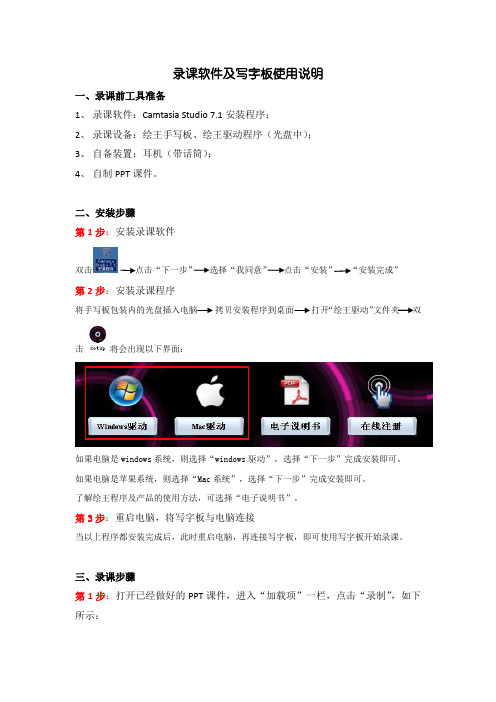
录课软件及写字板使用说明一、录课前工具准备1、录课软件:Camtasia Studio 7.1安装程序;2、录课设备:绘王手写板、绘王驱动程序(光盘中);3、自备装置:耳机(带话筒);4、自制PPT课件。
二、安装步骤第1步:安装录课软件双击点击“下一步”选择“我同意”点击“安装”“安装完成”第2步:安装录课程序将手写板包装内的光盘插入电脑拷贝安装程序到桌面打开“绘王驱动”文件夹双击将会出现以下界面:如果电脑是windows系统,则选择“windows驱动”,选择“下一步”完成安装即可。
如果电脑是苹果系统,则选择“Mac系统”,选择“下一步”完成安装即可。
了解绘王程序及产品的使用方法,可选择“电子说明书”。
第3步:重启电脑,将写字板与电脑连接当以上程序都安装完成后,此时重启电脑,再连接写字板,即可使用写字板开始录课。
三、录课步骤第1步:打开已经做好的PPT课件,进入“加载项”一栏,点击“录制”,如下所示:第2步:在录制界面,右击鼠标,调出毡尖笔(请老师统一选择红色“毡尖笔”):第3步:点击左下角的“点击开始录制”按钮,开始录制。
录制过程中可使用“左右箭头”或“page down/up ”键进行翻页,使用写字板和笔进行书写演示。
第4步:录制完成,连续按两次esc 键保存文件,操作步骤如下所示。
在保存文件的过程中,请老师选择按照以上红色方框内的选项进行设置,注意保存文件格式为AVI 格式。
四、ppt 课件制作说明:公司所发送给老师的内容,只可阅读不能编辑,所以老师需要将所给的内容按照格式要求输入到模板ppt 上,然后才能开始录制。
浏览数据中的试题时,需要使用公司发送给老师的,可打开后缀名为.bbkpak的数据文件,其使用方法如下:1、如果单本书数据文件夹中,存在多个数据需先用记事本软件打开,确定数据浏览顺序(若只有单个文件,则直接使用文件浏览器.exe工具打开)2、双击打开,得到下列界面:3、点击上图中红框部分,弹出下面对话框,可选取数据文件夹中,后缀名为.bbkpak的数据,双击打开浏览。
录播系统教师操作指南【模板】

录播系统教师操作指南
本次建设的录播系统默认为自动录播,教师只需点击开始录制、结束录制即可,具体操作如下:
1、在老师即将开始授课时,用鼠标移至教师机屏幕上方,触发下
拉工具条,在“同步排课”位置上输入相关授课信息后,点击开始录制;
2、在录制过程中,如果需要暂时停止,请点击工具条上的暂停录
制,暂停结束后点击继续录制即可,在授课结束后,点击停止录制,录制的过程结束,将保存一个完整的课程视频;
3、在教师机后方的黑板区域,主要录播教师的授课形象,在中间
的投影幕区域,主要录制教师在此区域讲解PPT等课件内容;
4、特别提醒:如老师站在教师机处授课,录制系统主要拍摄教师,
如电脑内容发生变动,系统将自动保存电脑内容,在电脑内容不变的情况下,10秒钟后切换至教师画面,如教师要书写板书,请在教师机后方黑板的距离左右边像各30公分,高度距边像30公分区域内书写,在其他区域书写,录制系统将无法拍摄到;
5、教师如果在讲台区域上移动,尽量不要快速移动,以免造成画
面切换无法响应或切换后出现无人画面;
6、为了保证录制的音频效果,请老师佩戴蓝牙麦克,并将受话器
放置在衣领附近,关闭讲台受话器以防止噪音干扰,授课声音要大,语速正常。
录课操作指南

录课操作指南
《录课操作指南》
嘿,朋友们!今天来给大家讲讲录课那些事儿哈。
咱就说有一次我准备录课,那可真是一次有趣的经历呀!我提前把场地收拾得干干净净的,就跟要迎接贵宾似的。
然后呢,把我的设备都摆好,摄像机呀、麦克风呀,感觉自己老专业了呢!
开始录课之前,我还特意去照了照镜子,整理了一下发型,心里想着可不能太邋遢呀,得给看课的同学们留个好印象。
接着,我深吸一口气,就像要上台表演一样,可紧张了呢。
正式开始录了,我讲着讲着,突然发现自己好像有点结巴了,哎呀,这可咋办呀,赶紧调整一下状态。
讲着讲着,又感觉自己声音好像有点小,哎呀,又赶紧把麦克风调一调。
这中间还出了个小插曲,我家那调皮的猫不知道啥时候跑进来了,还在镜头前晃悠了一下,把我给吓得呀,差点说错话了。
好不容易录完了,我一看,哎呀妈呀,这时间咋这么长呀,还得剪辑剪辑呢。
于是我又开始捣鼓剪辑软件,一会儿把这段剪掉,一会儿把那段留着,折腾了好半天才弄好。
总之呢,录课可真是个不简单的事儿呀,得准备好各种东西,还得时刻注意自己的状态和各种小细节。
不过呢,当看到自己录好的课,还是很有成就感的哟!希望大家也能顺利地录好自己的课呀,加油哦!哈哈!
这就是我录课的那些事儿,你们是不是也觉得挺有意思的呀!。
录播教室使用说明和注意事项
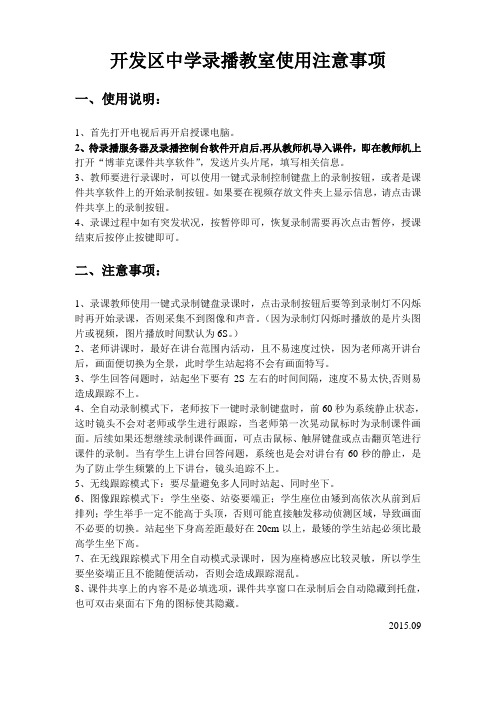
开发区中学录播教室使用注意事项一、使用说明:1、首先打开电视后再开启授课电脑。
2、待录播服务器及录播控制台软件开启后,再从教师机导入课件,即在教师机上打开“博菲克课件共享软件”,发送片头片尾,填写相关信息。
3、教师要进行录课时,可以使用一键式录制控制键盘上的录制按钮,或者是课件共享软件上的开始录制按钮。
如果要在视频存放文件夹上显示信息,请点击课件共享上的录制按钮。
4、录课过程中如有突发状况,按暂停即可,恢复录制需要再次点击暂停,授课结束后按停止按键即可。
二、注意事项:1、录课教师使用一键式录制键盘录课时,点击录制按钮后要等到录制灯不闪烁时再开始录课,否则采集不到图像和声音。
(因为录制灯闪烁时播放的是片头图片或视频,图片播放时间默认为6S。
)2、老师讲课时,最好在讲台范围内活动,且不易速度过快,因为老师离开讲台后,画面便切换为全景,此时学生站起将不会有画面特写。
3、学生回答问题时,站起坐下要有2S左右的时间间隔,速度不易太快,否则易造成跟踪不上。
4、全自动录制模式下,老师按下一键时录制键盘时,前60秒为系统静止状态,这时镜头不会对老师或学生进行跟踪,当老师第一次晃动鼠标时为录制课件画面。
后续如果还想继续录制课件画面,可点击鼠标、触屏键盘或点击翻页笔进行课件的录制。
当有学生上讲台回答问题,系统也是会对讲台有60秒的静止,是为了防止学生频繁的上下讲台,镜头追踪不上。
5、无线跟踪模式下:要尽量避免多人同时站起、同时坐下。
6、图像跟踪模式下:学生坐姿、站姿要端正;学生座位由矮到高依次从前到后排列;学生举手一定不能高于头顶,否则可能直接触发移动侦测区域,导致画面不必要的切换。
站起坐下身高差距最好在20cm以上,最矮的学生站起必须比最高学生坐下高。
7、在无线跟踪模式下用全自动模式录课时,因为座椅感应比较灵敏,所以学生要坐姿端正且不能随便活动,否则会造成跟踪混乱。
8、课件共享上的内容不是必填选项,课件共享窗口在录制后会自动隐藏到托盘,也可双击桌面右下角的图标使其隐藏。
V7 录像笔 说明书
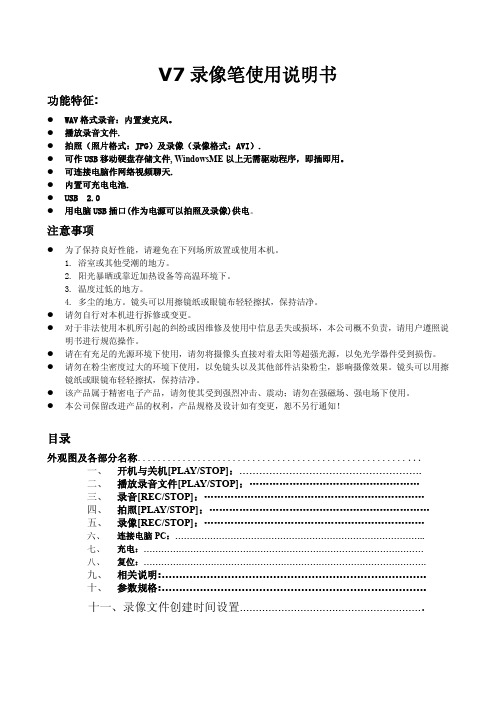
V7 录像笔使用说明书功能特征:l WAV 格式录音:内置麦克风。
l播放录音文件.l拍照(照片格式:JPG)及录像(录像格式:AVI).l可作 USB 移动硬盘存储文件, WindowsME 以上无需驱动程序,即插即用。
l可连接电脑作网络视频聊天.l内置可充电电池.l USB 2.0l用电脑 USB 插口(作为电源可以拍照及录像)供电。
注意事项l为了保持良好性能,请避免在下列场所放置或使用本机。
1. 浴室或其他受潮的地方。
2. 阳光暴晒或靠近加热设备等高温环境下。
3. 温度过低的地方。
4. 多尘的地方。
镜头可以用擦镜纸或眼镜布轻轻擦拭,保持洁净。
l请勿自行对本机进行拆修或变更。
l对于非法使用本机所引起的纠纷或因维修及使用中信息丢失或损坏,本公司概不负责,请用户遵照说 明书进行规范操作。
l请在有充足的光源环境下使用,请勿将摄像头直接对着太阳等超强光源,以免光学器件受到损伤。
l请勿在粉尘密度过大的环境下使用,以免镜头以及其他部件沾染粉尘,影响摄像效果。
镜头可以用擦 镜纸或眼镜布轻轻擦拭,保持洁净。
l该产品属于精密电子产品,请勿使其受到强烈冲击、震动;请勿在强磁场、强电场下使用。
l本公司保留改进产品的权利,产品规格及设计如有变更,恕不另行通知!目录外观图及各部分名称.........................................................一、 开机与关机[PLAY/STOP]:……………………………………………….二、 播放录音文件[PLAY/STOP]:……………………………………………三、 录音[REC/STOP]:…………………………………………………………四、 拍照[PLAY/STOP]:…………………………………………………………五、 录像[REC/STOP]:…………………………………………………………六、 连接电脑 PC:…………………………………………………………………………..七、 充电:……………………………………………………………………………………八、 复位:…………………………………………………………………………………….九、 相关说明:………………………………………………………………….十、 参数规格:………………………………………………………………….十一、录像文件创建时间设置………………………………………………….外观图及各部件名称1、 MODE 模式开关2、 LED 双色工作指示灯3、 PLAY/STOP 播放/开关机/拍照4、 REC/STOP 录音/录像5、 RESET 复位键6、 USB USB 插头7、 EARPHONE 耳机插孔按键及操作说明:一、 开机与关机[PLAY/STOP]:开机:长按[PLAY/STOP]键约 4 秒开机,开机后“LED 红灯”长亮进入待机状态。
尚学乐高清录课——快速使用指南

尚学乐高清录课——快速使用指南尚学乐高清录课LLM系列产品快速使用手册感谢各位用户选择尚学乐背投系统作为您的新一代录课设备,此手册主要帮助您在最短时间内掌握及使用录课系统。
此手册为引导型手册,您按照手册所标识步骤进行即可。
无需其它调整事项。
一尚学乐录课系统由以下模块组成1 显示系统模块2 手写标识系统模块3 管理主机模块4 灯光系统模块5 录像系统模块使用前请检查系统配件是否齐全,系统配件包含以下内容1 内置管理主机(已内置在设备内部,LLM210型号除外)2 无线键盘及鼠标(信号接收器已接驳在主机usb接口之上)3 投影显示仪(已内置在设备内部)4 投影仪遥控器5 演示辅助器(信号接收器已接驳在主机usb接口之上)6 手写笔壹只,教鞭壹只7 HDMI数字接驳线(已接驳管理主机至投影显示仪)8 插线板俩只(选配)9 音频延长线(选配)10 数字编码器(选配)当您使用录课系统时,灯光及录像系统会由您公司的专业摄像师进行管理及调试。
显示,手写,电脑系统已调试完毕,无需再次调试。
二录课过程1 准备工作1.1 ppt的准备尚学乐系统推荐您使用微软公司Offic系统内的Power Point软件作为您录课时的教学内容演示软件。
由于录课系统内置管理主机可能与您电脑系统存在略微差别,您需要按照以下步骤进行调整,以方便您的使用。
1.1.1 版面的调整尚学乐录课产品的显示系统分辨率为1920*1080像素 16:9型显示方式,为了您录课内容的美观,您的ppt文档也需要调整成16:9显示模式,达到16:9显示模式,您需要以下调整步骤。
(调整方式以power point 2003为例,您公司所配电脑是此版本软件)第一步:打开您的ppt文档,在菜单栏选择文件选项打开并找到页面设置栏目。
第二步:宽度设定为33.8厘米高度设定为19厘米,选择确定后,页面设定完成。
如下图第三步:ppt背景色及字体的调整,由于摄像机对于不同颜色的光圈感应数值不一样,我们推荐使用彩色丰富的背景,背景颜色改变方法见下图经过以上步骤的调整,您的ppt演示版面已经满足在学乐录课系统内使用要求。
- 1、下载文档前请自行甄别文档内容的完整性,平台不提供额外的编辑、内容补充、找答案等附加服务。
- 2、"仅部分预览"的文档,不可在线预览部分如存在完整性等问题,可反馈申请退款(可完整预览的文档不适用该条件!)。
- 3、如文档侵犯您的权益,请联系客服反馈,我们会尽快为您处理(人工客服工作时间:9:00-18:30)。
录课笔教师使用手册
目录
一、使用前相关软件的安装 (2)
二、录课笔和录课笔记本的介绍 (3)
三、录课笔录课过程的操作 (4)
四、录课笔音视频传输与导出PDF过程的操作 (4)
五、微课程播放与编辑微视频课程 (8)
一、使用前相关软件的安装
在使用录课笔之前,要先在笔记本电脑或平板电脑等移动媒体上安装必备的三个软件:flash视频播放软件(install flash player)、PDF 阅读器软件(Adobe Reader XI_11.0)、声音图像导入软件(Live scribe Desktop Install Win),将这三个软件的压缩包进行解压安装,运行即可使用。
三个软件如下图:
其中,flash视频播放软件(install flash player)用于播放由录课笔导出的视频以及授课时辅助的视频文件;PDF阅读器软件(Adobe Reader XI_11.0)用于播放录课笔导出的文件,即录课笔传输在电脑在呈现的课程形式是以PDF文件展示的;声音图像导入软件(Live scribe Desktop Install Win)用于将录课笔中的音视频传输到电脑的PDF文件上。
二、录课笔和录课笔记本的介绍
1.录课笔:黑色,内有录像录音芯片装置,笔芯为普通笔笔芯,用完后可随时替换,录课笔电池为专用锂电池,不需要充电。
笔身上有电源开关按钮。
打开录课笔电源按钮,在录课笔记本页面点击“record”录课开始。
2.录课笔记本:录课笔专用配套辅助工具,上面有相应的图表按钮,可点击相应图表按钮操作,在纸上进行写出所要讲解的题目及过程。
笔记本上各功能图标按钮功能介绍:
其中,教师经常用到的按钮是“record”、“pause”、“stop”。
在录课笔记本上边书写边录音,如需暂停,录课笔点“pause”,录课完毕后,点“stop”。
三、录课笔录课过程的操作
1.准备好要讲解的题目内容,展开录课笔记本,录音笔,笔记本电脑准备好;
2.打开录音笔电源开关,用笔点击笔记本上“record”按钮,开始录课,讲授自己准备的内容,相应在笔记本纸上写出每一过程,并边写边讲授过程;
3.在讲授过程中,想要插入一段文字或解题过程,可用笔点击纸上“pause”暂时按钮,在暂停这部分时间,写出这段文字或解题过程;
4.题目内容讲授完毕后,用笔点击“stop”停止按钮,利用数据线将录课笔中音视频课程文件传输到电脑中。
四、录课笔音视频传输与导出PDF过程的操作
1.打开电脑应用程序,即声音图像导入软件(Live scribe Desktop Install Win)。
2.用USB数据线把录课笔连至电脑,数据将自动导入电脑(过程中请勿将笔和电脑断开连接)。
3.双击视窗中录课笔记本的分页。
4.导出整个录课笔记本内容。
5.导出录课笔记本分页内容。
五、微课程播放与编辑微视频课程
1.点击已导出的要播放的文件
2.显示效果如下:
3.对微课程PDF文件的编辑:
(1)打开PDF编辑器软件(这个软件需要先安装)
(2)将所要编辑修改的PDF文件用鼠标拖动到上面PDF编辑器中,进行背景等格式的修改。
注意:修改编辑后,要记得将编辑器中文件图片删掉,否则会出现重复的图片。
